Dieses Dialogfeld weist Optionen für die Normalen-Relief-Projektion auf.
Benutzeroberfläche
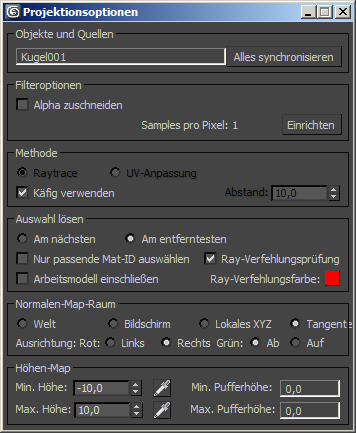
Bereich "Objekte und Quellen"
Im Textfeld wird der Name des Quellobjekts der Projektion angezeigt. Wenn mehrere Objekte ausgewählt sind, zeigt das Textfeld die im Dialogfeld "In Textur rendern" gewählte Quelloption an: einen einzelnen Objektnamen für "Einzeln" bzw. "Alle ausgewählten (Vorgabe)" oder "Alle vorbereiteten".
- Alles synchronisieren
- Klicken Sie auf diese Schaltfläche, um alle Quellen von "In Textur rendern" so einzustellen, dass sie das aktive Quellobjekt und die anderen aktuellen Einstellungen unter "Projektionsoptionen" verwenden. Diese Schaltfläche ist nur verfügbar, wenn ein individuelles Quellobjekt vorliegt.
Bereich "Filteroptionen"
- Alpha zuschneiden
- Entfernt Antialias aus dem Alpha-Kanal.
- Globales Supersampling
- Wenn der Vorgabe-Scanline-Renderer aktiv ist, zeigt das Textfeld den Typ des globalen Supersamplings an, das zurzeit verwendet wird. Ist der mental ray-Renderer aktiv, zeigt es die Anzahl von Samples pro Pixel an. Vorgabe = Keine.
- Einrichten Klicken Sie auf diese Schaltfläche, um globales Sampling einzurichten. Wenn der Vorgabe-Scanline-Renderer aktiv ist und Sie auf "Einrichten" klicken, wird das Rollout "Vorgabe-Scanline-Renderer" des Dialogfelds "Rendern" angezeigt, in dessen Bereich "Globales Supersampling" Sie Supersampling global aktivieren und eine Supersampling-Methode auswählen können. Wenn der mental ray-Renderer aktiv ist und Sie auf "Einrichten" klicken, wird das Rollout "Sampling-Qualität" des Dialogfelds "Rendern" angezeigt, in dem Sie die Sampling-Stufe anpassen können.
Bereich "Methode"
Mit diesen Steuerelementen können Sie bestimmen, wie Normalen aus dem Quellobjekt verwendet werden sollen.
- Raytrace(Vorgabe) Wenn diese Option gewählt ist, wird ein Raytracing der Normalen zwischen den Quell- und Zielobjekten durchgeführt. Die Objekte müssen im Weltkoordinatenraum perfekt aneinander anschließen. Wenn Sie sowohl Objekte hoher als auch niedriger Auflösung im Ansichtsfenster ansehen, müssen diese exakt ausgerichtet sein. Es gibt keine besonderen Anforderungen für die Mapping-Koordinaten der Objekte hoher Auflösung.
- UV-Anpassung Wenn diese Option gewählt ist, werden Normalen abgeleitet, indem die lokalen UV-Koordinaten des Zielobjekts mit denen der Quelle abgestimmt werden. Die UV-Koordinaten der Objekte müssen perfekt aneinander anschließen. Wenn Sie die Objekte über das Dialogfeld "UVWs bearbeiten" des Modifikators "UVW zuweisen" betrachten, müssen die Objekte niedriger und hoher Auflösung exakt aneinander ausgerichtet sein. Das Objekt hoher Auflösung benötigt Mapping-Koordinaten auf demselben Map-Kanal, den Sie für das Objekt niedriger Auflösung verwenden.
In der Regel ist dem Objekt hoher Auflösung ein Modifikator "UVW zuweisen" zugewiesen, dies ist aber nicht erforderlich.
Für diese Option muss sich das Objekt hoher Auflösung nicht an derselben Position im Raum befinden, wie das Objekt niedriger Auflösung.
Tipp: Sie können den Käfig zurücksetzen (im Rollout "Käfig"), da "UV-Anpassung" ihn nicht verwendet.
- Käfig verwenden
- Wenn diese Option aktiviert ist, wird die Projektion auf dem Käfig-Unterobjekt des Modifikators "Projektion" basiert. Ist sie deaktiviert, wird stattdessen ein Abstand verwendet. Vorgabe = Aktiviert.
- Versatz
- Ist nur aktiviert, wenn "Käfig verwenden" deaktiviert ist. Abstand ist die Entfernung über der Oberfläche des Quellobjekts, von dem die Normalen projiziert werden. Vorgabe = 10,0 Einheiten.
Bereich "Auswahl lösen"
Die zwei Optionsfelder sind für Szenen, die halbtransparente Objekte beinhalten; in diesem Fall kann für jeden Strahl mehr als eine Auswahl gefunden werden. Bei den übrigen Steuerelementen in diesem Bereich handelt es sich um weitere Steuerelemente für die Projektion.
- Am nächsten Wenn mehrere Auswahlen vorhanden sind, wird das naheliegendste Objekt verwendet.
- Am entferntesten(Vorgabe) Wenn mehrere Auswahlen vorhanden sind, wird das am weitesten entfernte Objekt verwendet.
- Nur passende Material-ID auswählen
- Wenn diese Option aktiviert ist, findet die Projektion nur zwischen Material-IDs statt, die übereinstimmen. Wenn diese Option aktiviert ist, kann ein einzelnes Map Normalen-Relief-Projektionen aus verschiedenen Quellgeometrien mit hoher Auflösung enthalten. Vorgabe = Deaktiviert.
- Arbeitsmodell einschließen
- Wenn diese Option aktiviert ist, findet das Einbacken vom Quellobjekt aus statt, wenn kein Zielobjekt gefunden wird. Vorgabe = Deaktiviert.
Das Aktivieren von "Arbeitsmodell einschließen" kann als schnelle Lösung dienen, wenn viele projizierte Strahlen das Zielobjekt verfehlen (die "Ray-Verfehlungsfarbe" ist in der gerenderten Normalen-Map sichtbar). Wenn jedoch das Objekt niedriger Auflösung das Objekt hoher Auflösung ausgeblendet, hat "Arbeitsmodell einschließen" nicht die gewünschte Auswirkung, und das Normalen-Map zeigt nicht die von Ihnen gewünschten Details hoher Auflösung an. Passen Sie in diesem Fall den Käfig des Projektionsmodifikators an.
Diese Ein/Aus-Option ist ebenfalls nützlich, wenn die Geometrie hoher Auflösung nicht kontinuierlich ist (beispielsweise ein Gitter oder eine Zylinder-Array).
- Ray-Verfehlungsprüfung
- Wenn diese Option aktiviert ist, werden sowohl verfehlte Strahlen als auch Strahlen, die in die gerenderte Textur treffen, zusammengefügt, wobei die "Ray-Verfehlungsfarbe" verwendet wird. Vorgabe = Ein.
- Ray-Verfehlungsfarbe Diese Farbe wird mit der Textur zusammengefügt, wenn die Projektion die Zielgeometrie verfehlt. Klicken Sie in das Farbfeld, um eine Farbauswahl zu öffnen und die Farbe für verfehlte Strahlen zu ändern. Vorgabe = Rot.
Bereich "Normalen-Map-Raum"

Es gibt vier Methoden zum Projizieren der Normalen:
- Welt Projiziert mithilfe von Weltkoordinaten. Dies ist in erster Linie für Objekte nützlich, die nicht beweglich oder verformbar sind; andernfalls scheint ein bewegliches Objekt mit Welt-projizierten Normalen durch die Textur zu "schwimmen".
- Bildschirm Projiziert mithilfe von Bildschirmkoordinaten, d. h. eine flache Projektion in der Z-Achse. Diese Methode ist hauptsächlich für stationäre Objekte geeignet, die nur von einem Winkel aus gesehen werden, beispielsweise eine Statue, die durch ein Fenster gesehen wird.
- Lokales XYZ Projiziert mithilfe der lokalen Koordinaten des Objekts. Diese Methode kann sowohl für bewegliche als auch stationäre Objekte eingesetzt werden, jedoch nicht für Objekte, die sich verformen; wenn ein Objekt sich verformt, wird die Projektion bei manchen Frames nicht korrekt angezeigt.
- Tangente(Vorgabe) Projiziert eine Tangente zur Oberfläche des Zielobjekts. Diese Methode sollte für Objekte eingesetzt werden, die sich sowohl bewegen als auch verformen, z. B. animierte Figuren.
- Ausrichtung
- Mit den Ausrichtungseinstellungen wird festgelegt, wofür die Farben Rot und Grün im Normalen-Map stehen. Die Ausrichtungseinstellungen beim Tangentenverfahren unterscheiden sich von entsprechenden Einstellungen bei anderen Verfahren.
Die korrekte Einstellung für Rot und Grün hängt davon ab, welche Hardware-Shader oder Texturen zum Betrachten des Maps benutzt werden. Die verschiedenen Shader haben unterschiedliche Voraussetzungen. Das Normalen-Relief-Map verfügt über Steuerelemente zum Umkehren von Rot und Grün. Die Normalen-Relief-Textur sollte ordnungsgemäß funktionieren, wenn das Map mit den Standardeinstellungen für X und Y bzw. Links und Rechts erstellt wurde. Wurde das Map mit abweichenden Einstellungen erstellt, können Sie die Einstellungen für das Normalen-Relief ändern, damit das Map fehlerfrei gerendert wird, statt ein völlig neues Map zu rendern.
Projektionsmethode = Tangente

Beim Tangentenverfahren steht Rot für nach links oder rechts gerichtete Normale, Grün für nach oben oder unten gerichtete.
Beispiel: Wenn Sie im Tangentenmodus Rot für Rechts und Grün für Unten festlegen, sind die Normalen von Bereichen, die im Normalen-Map rot angezeigt werden, nach rechts gerichtet, die Normalen von grün angezeigten Bereichen nach unten.
Beim Tangentenverfahren stehen die folgenden Werte zur Verfügung:
- Rot Links oder rechts. Vorgabe = Rechts.
- Grün Oben oder unten. Vorgabe = Unten.
Projektionsmethode = Welt, Bildschirm oder Lokales XYZ

Bei "Welt", "Bildschirm" und "Lokales XYZ" bedeutet Rot, dass die Normalen entweder in positiver oder negativer Richtung entlang der X-Achse ausgerichtet sind, Grün zeigt die Ausrichtung entweder in positiver oder negativer Richtung entlang der Y-Achse an.
Beispiel: Wenn Sie im Modus Welt Rot für -X und Grün für -Y festlegen, sind die Normalen von Bereichen, die im Normalen-Map rot angezeigt werden, in Richtung von -X ausgerichtet, die Normalen von grün angezeigten Bereichen in Richtung von -Y.
Bei den Verfahren "Welt", "Bildschirm" und "Lokales XYZ" stehen die folgenden Werte zur Verfügung:
- Rot Kann -X oder +X sein. Vorgabe = +X
- Grün Kann -Y oder +Y sein. Vorgabe = +Y
Bereich "Höhen-Map"
- Min. Höhe
- Legt eine Mindesthöhe für verschobene Normalen fest. Vorgabe = 0,0 Einheiten.
- Max. Höhe
- Legt eine maximale Höhe für verschobene Normalen fest. Vorgabe = 10,0 Einheiten.
-
 Pipette für minimale und maximale Höhe
Pipette für minimale und maximale Höhe - Aktivieren Sie die Pipette, damit Sie die Minimal- bzw. Maximalhöhe für die im Raum verschobenen Normalen durch Auswahl oder Ziehen im Ansichtsfenster bestimmen können. Wenn die Schaltfläche aktiviert ist, klicken Sie auf die gewünschte Höhe. Sie können den Wert auch ziehen, bis Sie das gewünschte Ergebnis erzielt haben. Der Wert für die mindestens bzw. höchstens mögliche Höhe wird entsprechend dieser Auswahl aktualisiert.
- Puffer min. Höhe
- Nach dem Rendern einer Normalen-Relief-Projektion wird dieser Wert auf die kleinste Entfernung eingestellt, die ein Projektionsstrahl zurückgelegt hat. Vorgabe = 0,0.
- Puffer max. Höhe
- Nach dem Rendern einer Normalen-Relief-Projektion wird dieser Wert auf die größte Entfernung eingestellt, die ein Projektionsstrahl zurückgelegt hat. Vorgabe = 0,0.
Wenn Sie das Texturelement "Höhen-Map" verwenden möchten, können Sie ein Normalen-Relief-Map rendern, um die Pufferwerte zu erhalten, und dann min. Höhe und max. Höhe entsprechend einstellen. So erhalten Sie das bestmögliche Höhen-Map.